以U盘启动安装Linux系统教程(详细步骤带你轻松安装自己的Linux系统)
![]() 游客
2024-07-08 11:57
267
游客
2024-07-08 11:57
267
随着Linux系统的普及和广泛应用,许多人都希望能够在自己的计算机上安装Linux系统,以体验其强大的功能和灵活性。而使用U盘启动来安装Linux系统是一种简单、快捷的方式。本文将为大家详细介绍以U盘启动安装Linux系统的步骤,带您轻松完成安装。
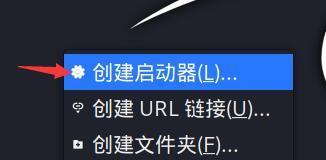
选择合适的Linux发行版
在开始安装之前,首先需要选择一款适合自己的Linux发行版。根据个人需求和技术水平,可以选择Ubuntu、Fedora、Debian等不同的发行版。
下载并准备安装镜像文件
在安装之前,需要从官方网站下载所选发行版的安装镜像文件,并将其保存到您的计算机中。
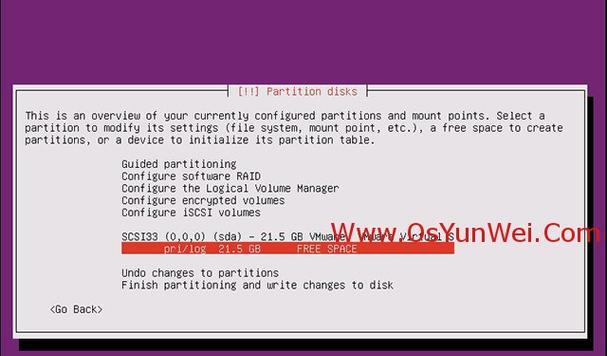
获取一个空U盘
为了进行安装,您需要一个空的U盘,容量至少为4GB,并确保其中不包含任何重要数据,因为该U盘将被格式化并用于存储安装程序。
下载并使用Etcher创建可引导的U盘
Etcher是一个开源的软件,可以帮助我们将镜像文件写入U盘。从Etcher的官方网站下载并安装该软件。安装完成后,打开Etcher,并按照界面上的指示选择镜像文件和U盘,然后点击“写入”按钮,等待过程完成。
重启计算机并进入BIOS设置
在将U盘插入计算机后,您需要重启计算机并进入BIOS设置界面。具体的方法因计算机品牌和型号而有所不同,一般可以在开机时按下Del、F2或者F12等键来进入BIOS设置。
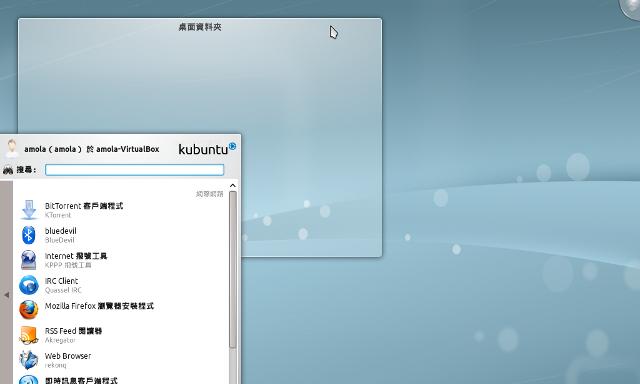
调整启动顺序以启用U盘引导
在BIOS设置界面中,找到“启动顺序”或“引导优先级”选项,并将U盘移到第一位。保存设置并退出BIOS。
重启计算机并进入U盘启动
重启计算机后,您的计算机将自动从U盘启动。如果成功进入U盘启动界面,则说明您的设置正确。
选择安装Linux系统
在U盘启动界面中,您将看到一些选项,如“安装”、“试用”等。选择“安装”选项以开始安装Linux系统。
按照向导进行安装
跟随安装向导的指示,选择语言、时区、键盘布局等选项。在选择分区时,您可以选择使用整个磁盘进行安装,或者手动设置分区。
设置用户名和密码
在安装过程中,您需要设置一个用户名和密码,用于登录系统。请确保设置一个强密码,以保护您的系统安全。
等待安装完成
安装过程可能需要一些时间,请耐心等待。一旦安装完成,您将看到一个提示,告诉您可以重新启动计算机。
重新启动计算机
在完成安装后,重新启动计算机。此时,您将看到一个引导菜单,您可以选择进入刚刚安装的Linux系统。
进入新安装的Linux系统
选择刚刚安装的Linux系统,按下回车键确认。稍等片刻,您将进入全新的Linux系统。
根据需要进行配置和个性化设置
一旦进入Linux系统,您可以根据自己的需求和偏好进行各种配置和个性化设置。例如,更改桌面壁纸、安装软件、调整系统设置等等。
恭喜您成功安装Linux系统!
经过一系列步骤,您已经成功地以U盘启动并安装了自己的Linux系统。现在,您可以尽情享受Linux系统带来的优势和乐趣。
通过本文的指导,您已经学会了如何使用U盘启动来安装Linux系统。希望这个教程对您有所帮助,让您能够轻松地安装并享受Linux系统的强大功能。无论是作为日常使用还是专业开发,Linux系统都能为您带来无限的可能性。祝您在Linux的世界中探索出属于自己的精彩!
转载请注明来自数码俱乐部,本文标题:《以U盘启动安装Linux系统教程(详细步骤带你轻松安装自己的Linux系统)》
标签:盘启动安装
- 最近发表
-
- 如何使用路由器进行接桥设置(简单易懂的教程,轻松上手)
- 电脑卡慢问题解决技巧(快速处理电脑运行缓慢,让你的电脑恢复速度)
- 联速王水管的优势和特点(一款高质量、耐用且环保的水管选择)
- 东芝240固态硬盘(探索东芝240固态硬盘的高性能和可靠性)
- 电脑开机密码解锁教程(从忘记密码到迅速解锁,轻松应对电脑开机密码问题)
- 设计专用电脑配置清单(打造高效设计工作站的必备硬件)
- 2023手机处理器排行榜揭晓
- 加密Excel文件的解密方法及步骤(解密加密的Excel文件,恢复数据无压力)
- 路由器使用的正常情况及注意事项(了解路由器使用规范,提升网络体验)
- 中兴天机(深度解析中兴天机的性能、设计以及用户评价)
- 标签列表

